电脑连接wifi上不了网
在使用电脑时,有时会遇到电脑无法连接网络的情况,但 Wi-Fi 却正常工作。遇到这种情况,需要逐一检查硬件和软件,以下列出 5 种可行的解决方案,帮助您解决此问题。

检查 Wi-Fi 连接是否正常。可在任务栏或系统设置中找到 Wi-Fi 图标,点击并选择所需连接的 Wi-Fi 网络。确保 Wi-Fi 状态显示为已连接,且信号强度良好。
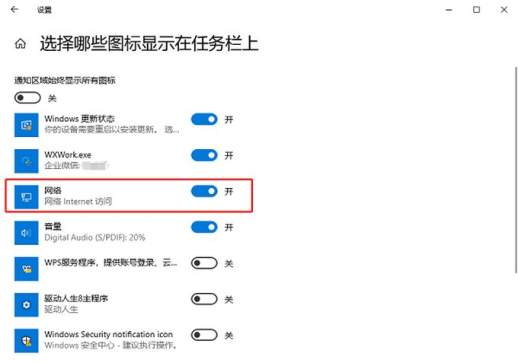
如果 Wi-Fi 连接正常,但电脑仍无法上网,可尝试重启路由器。只需按下路由器背面的电源按钮,等待几秒钟后,再重新打开。重新启动路由器通常可解决一些临时的网络问题。

电脑无法连接网络的另一个可能原因是驱动程序过时或损坏,尤其是网卡驱动,此时可以借助驱动人生更新驱动程序。
1、在电脑上安装并打开驱动人生,进入驱动管理进行检测,查看您的网卡驱动是否需要更新。
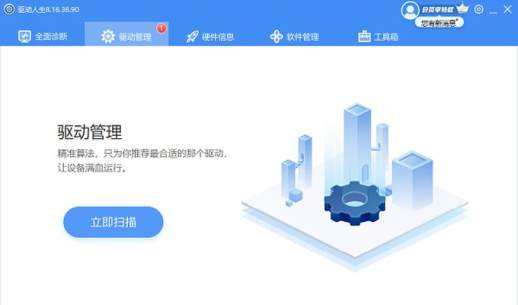
2、如果网卡驱动未更新,驱动人生会提示您升级驱动,一键点击即可。
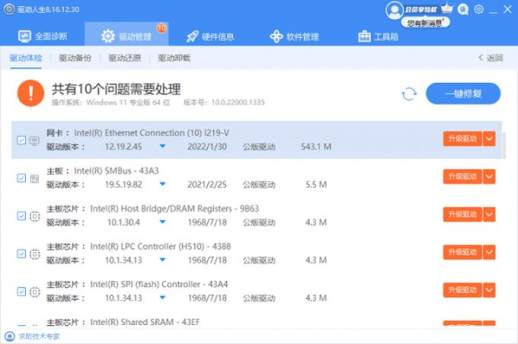
3、更新网卡驱动完成后,再次尝试上网,检查网络是否恢复正常。
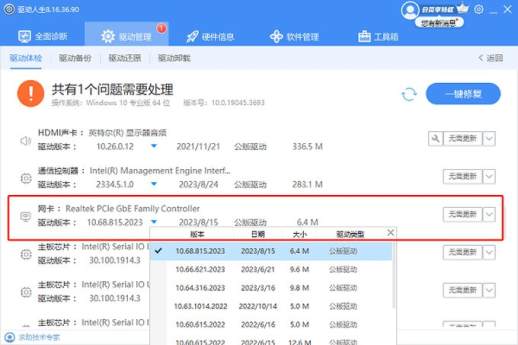
有时,电脑的防火墙设置会阻止网络连接。
1、在控制面板中找到Windows Defender 防火墙选项,选择启用或关闭 Windows Defender 防火墙,确保选中关闭 Windows Defender 防火墙(不推荐)。
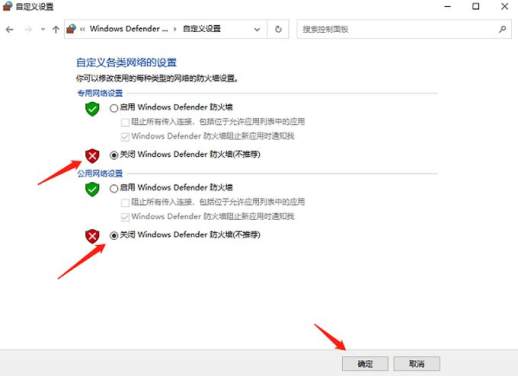
2、如果防火墙设置不是问题所在,可暂时关闭杀毒软件或安全软件,看看是否影响网络连接。

如果上述方法均无效,可尝试重置网络设置解决问题。
1、右键点击电脑屏幕右下角的网络图标,选择打开网络和 Internet 设置。
2、在打开的窗口中选择网络和共享中心,选择更改适配器选项,找到正在使用的网络适配器,右键点击并选择属性。
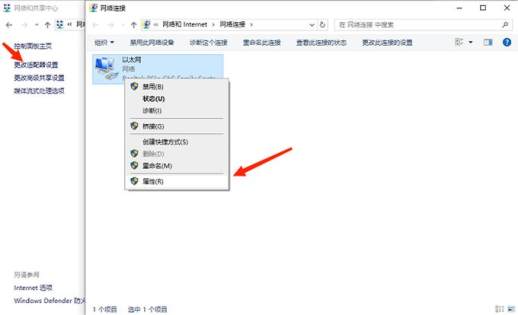
3、在属性窗口中,选择英特网协议版本 4(TCP/IPv4),然后点击属性。
4、在新出现的窗口中,选择自动获取 IP 地址和自动获取 DNS 服务器地址,然后点击确定。
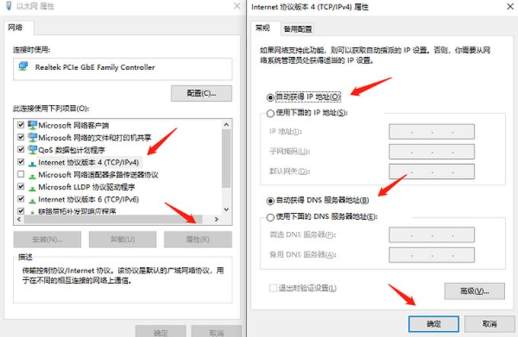
以上是当电脑无法连接网络但 Wi-Fi 正常时的 5 种解决方案。希望对您有所帮助。 若遇到网卡、显卡、蓝牙、声卡等驱动程序相关问题,都可下载驱动人生进行检测修复,该软件还支持驱动下载、驱动安装、驱动备份等功能,可灵活安装驱动程序。

